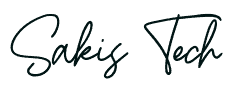Lerne Schritt für Schritt, wie du Pi-hole mit deiner FRITZ!Box verbindest, DNS-Einstellungen konfigurierst und optional den DHCP-Server umstellst – für ein werbefreies und privateres Heimnetzwerk!
Inhaltsverzeichnis
# Warum Pi-hole mit FRITZ!Box verbinden?
Wenn du Pi-hole bereits mit Docker installiert hast und nun wissen möchtest, wie du es am besten mit deiner FRITZ!Box verbindest, bist du hier genau richtig. Falls du Pi-hole noch nicht installiert hast, empfehle ich dir, zuerst unseren Grundlagenartikel zur Installation von Pi-hole mit Docker zu lesen.
Die Integration von Pi-hole mit deiner FRITZ!Box ist der entscheidende Schritt, um netzwerkweite Werbeblockierung zu realisieren. Pi-hole funktioniert als DNS-Filter – aber nur, wenn alle Geräte es als DNS-Server verwenden. Die FRITZ!Box als zentraler Router deines Heimnetzwerks spielt dabei die Schlüsselrolle: Mit der richtigen Konfiguration leitest du alle DNS-Anfragen deines Netzwerks automatisch an Pi-hole weiter.
Anders als bei einzelnen Browser-Addons blockiert Pi-hole Werbung auf allen Geräten gleichzeitig – Smart-TVs, Smartphones, Tablets und IoT-Geräte inklusive. Diese leistungsstarke Kombination aus FRITZ!Box und Pi-hole sorgt für:
- Beschleunigtes Surfen durch Werbeblockierung
- Geringeren Datenverbrauch ohne Tracker
- Verbesserten Datenschutz für alle Netzwerkgeräte
- Detaillierte Einblicke in den Netzwerkverkehr
# Die Vorteile der macvlan-Netzwerkkonfiguration
Wenn du Pi-hole mit Docker installiert hast, nutzt unser Setup macvlan für die Netzwerkkonfiguration. Diese spezielle Netzwerktechnologie bietet entscheidende Vorteile für die FRITZ!Box-Integration:
1. // Pi-hole als eigenständiges Netzwerkgerät
Mit macvlan erhält der Pi-hole Container eine eigene MAC-Adresse und erscheint im Netzwerk wie ein separates physisches Gerät. Dies ermöglicht die vollständige Integration in deine bestehende Netzwerkinfrastruktur.
2. // Direkte Netzwerkkommunikation
Anders als bei Standard-Docker-Netzwerken kann dein Pi-hole Container direkt mit allen Geräten im Netzwerk kommunizieren – eine Grundvoraussetzung für die DNS-Filterung.
3. // DHCP-Server Funktionalität
Der wichtigste Vorteil: Macvlan ermöglicht es Pi-hole, als vollwertiger DHCP-Server zu fungieren. So kannst du die DHCP-Funktion von der FRITZ!Box auf Pi-hole übertragen und erhältst zusätzliche Kontrolle über dein Netzwerk.
# DNS-Einstellungen in der FRITZ!Box für Pi-hole
Die Einrichtung des Pi-hole DNS-Servers in deiner FRITZ!Box ist einfach und kann in wenigen Schritten erledigt werden:
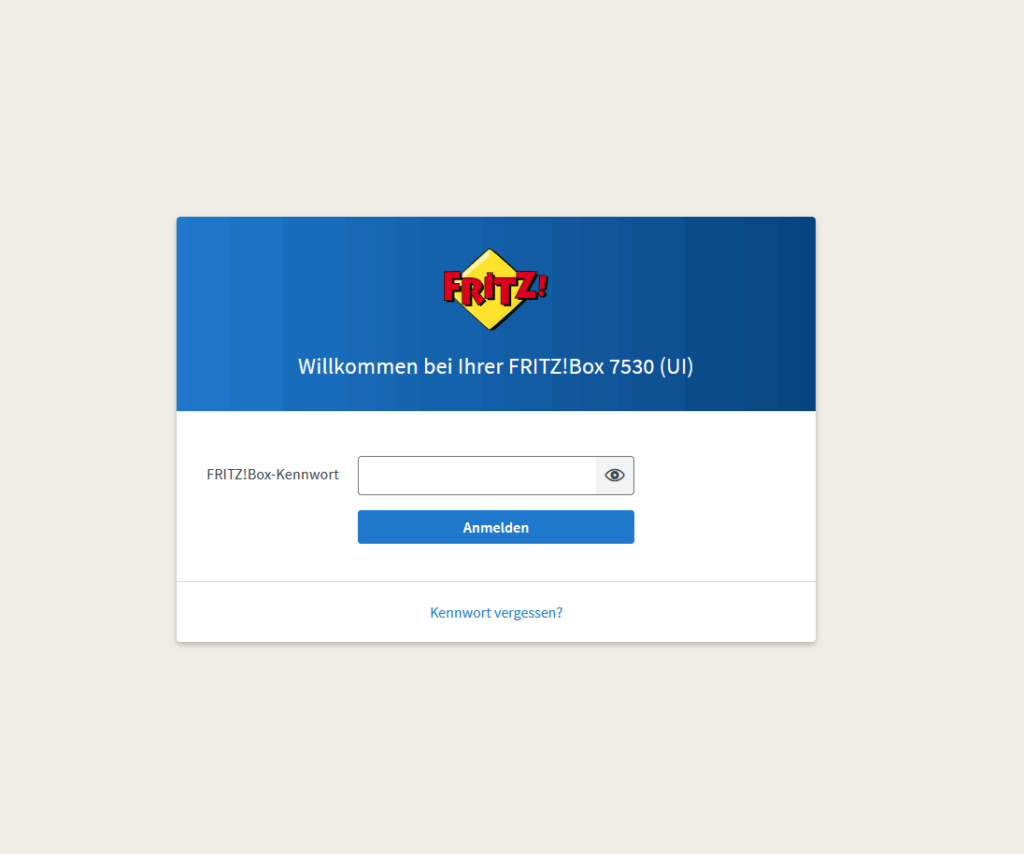
// Schritt-für-Schritt-Anleitung:
- Öffne die FRITZ!Box-Oberfläche in deinem Browser unter http://fritz.box oder die IP z.b. 192.168.178.1
- Melde dich mit deinem FRITZ!Box-Passwort an
- Navigiere im Menü zu „Internet“ > „Zugangsdaten“ > „DNS-Server“
- Aktiviere die Option „Andere DNS-Server verwenden“
- Gib folgende Daten ein:
- Bevorzugter DNS-Server:
[Deine Pi-hole IP-Adresse](z.B. 192.168.178.20) - Alternativer DNS-Server: nochmal die Pi-hole IP eintragen.
- Bevorzugter DNS-Server:
- Klicke auf „Übernehmen“ und warte, bis die FRITZ!Box die Einstellungen angewendet hat
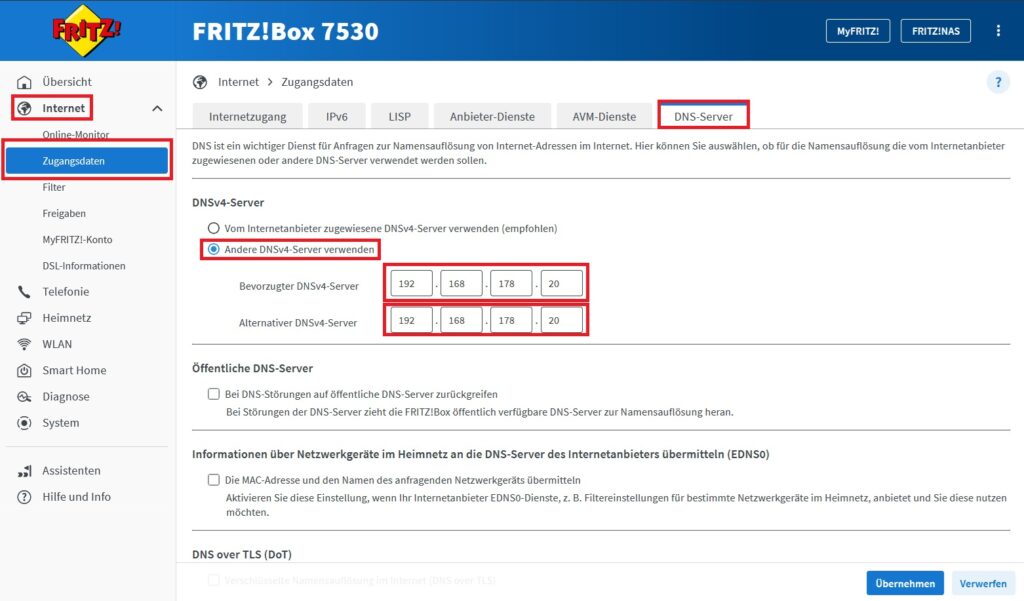
Nach dieser Konfiguration werden alle DNS-Anfragen im Netzwerk über deinen Pi-hole geleitet, wodurch Werbung und Tracker blockiert werden.
# Pi-hole als DHCP-Server einrichten
Für noch mehr Kontrolle kannst du Pi-hole auch als DHCP-Server verwenden – eine Funktion, die durch die macvlan-Konfiguration erst möglich wird. Dies bietet erweiterte Funktionen wie die Namensauflösung aller Netzwerkgeräte und individuelle Filtereinstellungen pro Gerät.
// DHCP von FRITZ!Box zu Pi-hole umstellen:

1. // DHCP in der FRITZ!Box deaktivieren:
- Navigiere zu „Heimnetz“ > „Netzwerk“ > „Netzwerkeinstellungen“
- Scrolle zum Bereich „IP-Adressen“
- Deaktiviere die Option „DHCP-Server aktiv“
- Klicke auf „Übernehmen“
2. // DHCP in Pi-hole aktivieren:
- Öffne die Pi-hole Weboberfläche (
http://[Deine Pi-hole IP]/admin) - Navigiere zu „Settings“ > „DHCP“
- Aktiviere den „DHCP server“
- Konfiguriere den gewünschten IP-Bereich (z.B. 192.168.178.100 – 192.168.178.200)
- Stelle als „Router (Gateway)“ die IP deiner FRITZ!Box ein (typischerweise 192.168.178.1)
- Klicke auf „Save“ und warte auf die Bestätigung
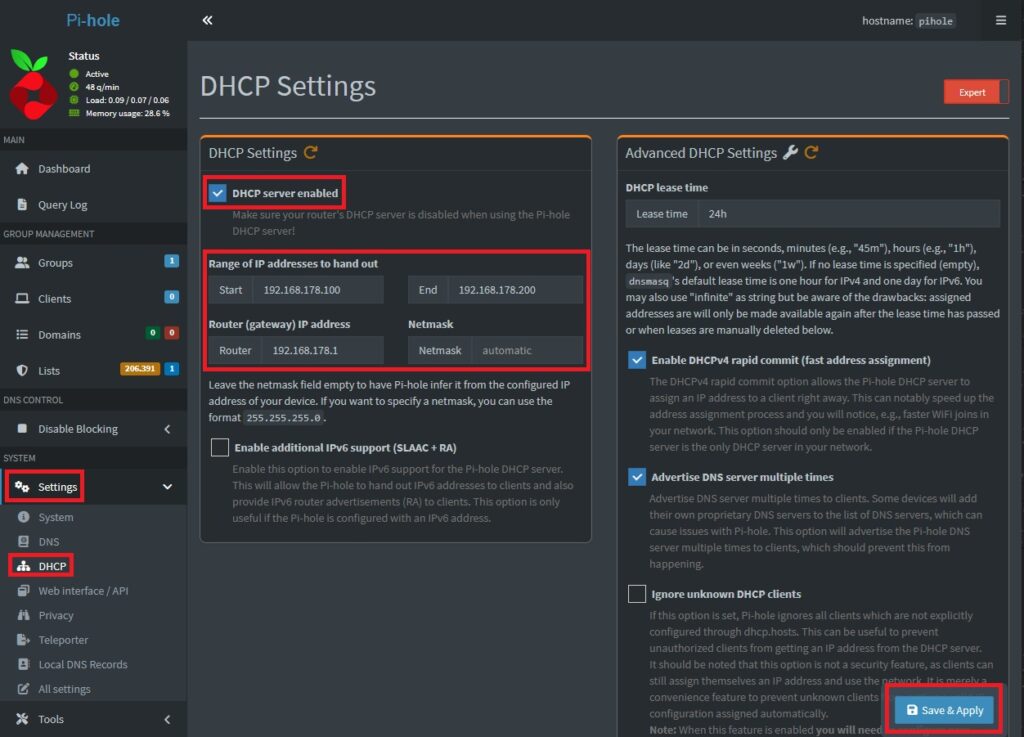
# Wichtige Hinweise zur DHCP-Umstellung
Bei der Umstellung des DHCP-Servers von der FRITZ!Box auf Pi-hole solltest du einige wichtige Punkte beachten:
1. // Richtige Vorbereitung
Stelle unbedingt sicher, dass Pi-hole korrekt funktioniert und erreichbar ist, bevor du den DHCP-Server der FRITZ!Box deaktivierst. Sobald der FRITZ!Box-DHCP abgeschaltet ist, können Geräte ohne funktionierenden Pi-hole-DHCP keine neuen IP-Adressen mehr bekommen.
2. // IP-Bereiche planen
Definiere in Pi-hole einen IP-Adressbereich, der nicht mit statischen IP-Adressen in deinem Netzwerk kollidiert. Notiere dir vor der Umstellung alle Geräte mit festen IP-Adressen, um Konflikte zu vermeiden.
3. // Geräteumstellung
Bestehende Geräte behalten ihre IP-Adresse bis zum Ablauf der Lease-Zeit. Für eine sofortige Umstellung:
- WLAN-Geräte: Schalte WLAN kurz aus und wieder ein
- Kabelgebundene Geräte: Netzwerkkabel kurz ziehen und wieder einstecken
- Alternativ: Neustart des Geräts oder der FritzBox
4. // Backup-Plan
Für den Notfall: Am besten erstellst du vorher ein Backup deiner FRITZ!Box – so bist du auf der sicheren Seite, falls etwas schiefgeht.
Fazit und nächste Schritte
Ich hoffe, du konntest nachvollziehen, wie einfach und wirkungsvoll Pi-hole mit deiner FRITZ!Box zusammenarbeitet. Egal ob du nur Werbung blockieren oder dein ganzes Netzwerk besser verwalten willst – mit dieser Konfiguration bist du auf dem richtigen Weg. Viel Erfolg beim Umsetzen!
Weiterführende Ressourcen:
Wenn du bei der Einrichtung Hilfe brauchst oder etwas unklar ist, schreib mir gern unten in die Kommentare. Ich freue mich auf dein Feedback und helfe dir gerne weiter!